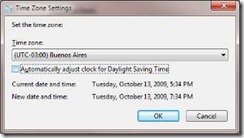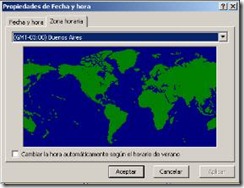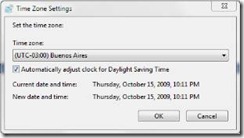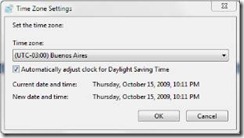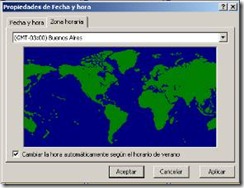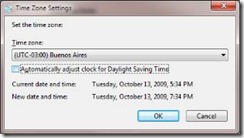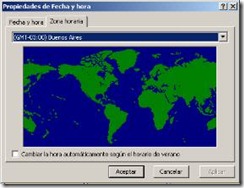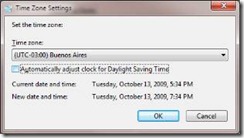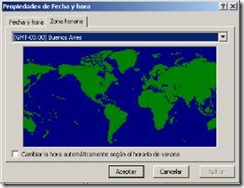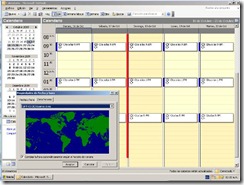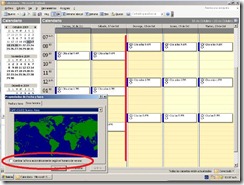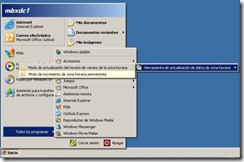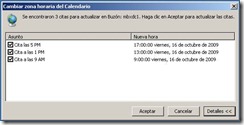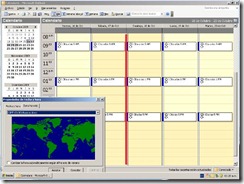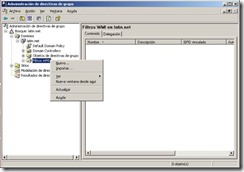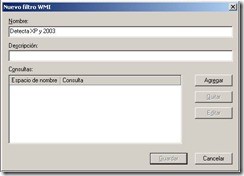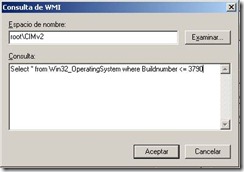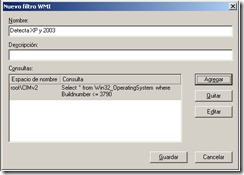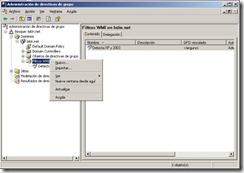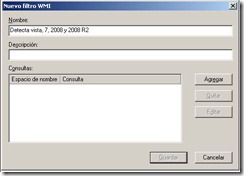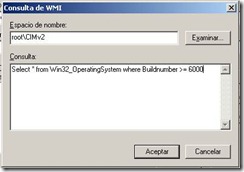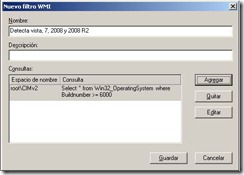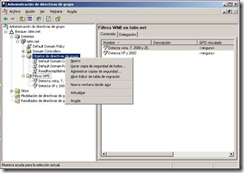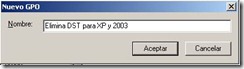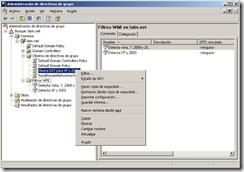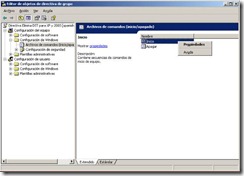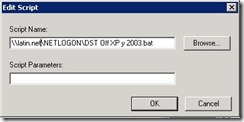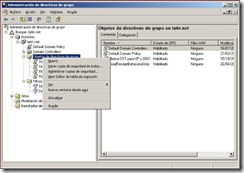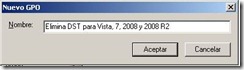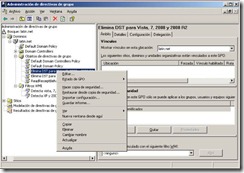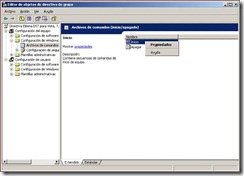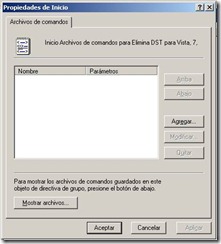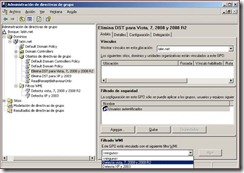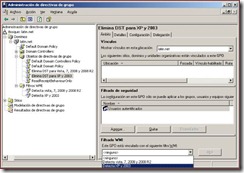Salio el documento Oficial, calentito, aplicar antes de las 23 del sabado
Aviso de exención de responsabilidad : La información en este documento ha sido redactada a efectos de morigerar el impacto potencial que pudiera tener la decisión que eventualmente tomase el Gobierno Nacional respecto de un cambio o no en el huso horario de verano en la Argentina para el período 2009/2010.
Los impactos aquí contenidos son aquéllos anticipados previamente a la confección de este documento pero los efectos sobre los clientes no se limitan sólo a los aquí señalados.
Las acciones sugeridas en este documento son aplicables hasta las 23 hs del día sábado 17 de Octubre del 2009 y podrían recibir pruebas adicionales o ser modificadas sin previo aviso. Así mismo dichas acciones
Recomendaciones Generales
§ Por favor tenga en cuenta que si Ud. configura el reloj del equipo de manera manual, podría tener efectos adversos en su ambiente de trabajo. Este procedimiento no cuenta con el soporte de Microsoft.
§ Si es necesario realizar actualizaciones en sistemas operativos Windows 2000, se deben seguir los procedimientos detallados en “How to manually update Windows Server and Desktop Operating Systems” publicado en el Blog de LATAM el año pasado.
§ Si tiene dudas por favor contacte al Centro de Atención y Soporte (escríbanos a cpearg @microsoft.com o llámenos al 0800-222-9467, en el horario de atención de lunes a viernes de 8 a 20 y sábados y domingos de 9 a 18 horas) en donde atenderemos sus consultas.
CONTEXTO
En vistas a un potencial cambio de horario que, en base a los antecedentes de años anteriores, el Gobierno Nacional pudiera decretar con efectos a partir del tercer domingo de octubre, Microsoft ha implementado proactivamente para el sistema operativo Windows las siguientes configuraciones respecto de la zona horaria Argentina (GMT-3:00) Buenos Aires:
o Huso Horario de verano comienza el tercer domingo de Octubre a las 11:59:59 PM
o Huso Horario de verano finaliza el segundo domingo de Marzo a las 11:59:59 PM
Sin embargo, y dado que al 16 de Octubre del 2009 el Gobierno Nacional no ha decretado aún la modificación del huso horario, Microsoft presenta las siguientes recomendaciones respecto de los cursos de acción sugeridos para uno y otro escenarios.
NOTA IMPORTANTE: TENGA EN CUENTA POR FAVOR QUE, AÚN EN EL CASO EN QUE EL GOBIERNO NACIONAL NO EMITIERA EL DECRETO ADELANTANDO EL HUSO HORARIO A PARTIR DEL DOMINGO 18 DE OCTUBRE DE 2009, A RAÍZ DE LAS MEDIDAS PROACTIVAS PRECEDENTEMENTE SEÑALADAS, AUTOMÁTICAMENTE EL HUSO HORARIO DE SUS SISTEMAS SE ADELANTARÁ UNA HORA, POR LO QUE SUGERIMOS TENER EN CUENTA LAS MEDIDAS ESPECIFICADAS AL EFECTO MÁS ABAJO.
· Recomendaciones para Usuarios finales
- En el caso en que efectivamente se modifique el huso horario a través de un decreto del Gobierno Nacional – ref.1.1
- En el caso en que no se modifique el huso horario (el Gobierno decide no decretar la modificación del mismo) – ref. 1.2
· Recomendaciones para Administradores y Usuarios Empresariales
- En el caso en que efectivamente se modifique el huso horario a través de un decreto del Gobierno Nacional – ref. 2.1
- En el caso en que no se modifique el huso horario (el Gobierno decide no decretar la modificación del mismo) – ref. 2.2
· Impacto para clientes de Outlook y Exchange
NOTA: estos procedimientos no están soportados por Microsoft.
Recomendaciones para usuarios finales
En el caso en que efectivamente se modifique el huso horario a través de un decreto del Gobierno Nacional – ref.1.1
· Para los usuarios de las provincias que no modifiquen su huso horario en el 2009 pero que sin embargo, lo hicieron el año pasado, deben realizar el siguiente procedimiento:
- Destildar el “Automatically Adjust clock for Daylight Saving Time” tal como se expone debajo.
· Para los usuarios de las provincias que no modifiquen su huso horario en el 2009 y que tampoco lo hicieron el año pasado:
- No es necesario seguir recomendaciones en los siguientes escenarios: equipos actualizados con KB 955839 o KB 970653 disponibles en la actualización de Windows. Se recomienda verificar que se encuentre destildada la opción “Automatically Adjust clock for Daylight Saving Time” como se indicó arriba.
· Para los usuarios de las provincias que sí modifiquen su huso horario en el 2009 y que lo hicieron el año pasado:
- No es necesario seguir recomendaciones en los siguientes escenarios: equipos actualizados con KB 955839 o KB 970653 disponibles en la actualización de Windows. Se recomienda verificar que se encuentre tildada la opción “Automatically Adjust clock for Daylight Saving Time” como se muestra a continuación:
· Para los usuarios de las provincias que sí modifiquen su huso horario en el 2009 y que sin embargo no lo hicieron el año pasado:
- No es necesario seguir recomendaciones en los siguientes escenarios: equipos actualizados con KB 955839 o KB 970653 disponibles en la actualización de Windows. Se recomienda verificar que se encuentre tildada la opción “Automatically Adjust clock for Daylight Saving Time” como se muestra a continuación:
Para usuarios de Windows Vista, Windows 2008 ó Windows 7: 1. Hacer click en el botón de Inicio y tipear: timedate.cpl 2. Hacer click en el botón ‘Cambiar zona horaria…’ 3. Verificar que la casilla de “Automatically adjust clock for Daylight Saving Time” (Cambiar automáticamente según el horario de verano) se encuentre seleccionada |
Para usuarios de Windows 2000, Windows XP y Windows 2003: 1. Hacer click en el botón de Inicio, seleccionar “Ejecutar” y tipear: timedate.cpl 2. Hacer click en el Tab “Zona Horaria” 3. Verificar que la casilla de “Automatically adjust clock for Daylight Saving Time” (Cambiar automáticamente según el horario de verano) se encuentre seleccionada |
En el caso en que no se modifique el huso horario (el Gobierno decide no decretar la modificación del mismo) – ref. 1.2
· Para los usuarios de las provincias que modificaron su huso horario el año pasado, deben realizar el siguiente procedimiento:
- Destildar el “Automatically Adjust clock for Daylight Saving Time” tal como se expone debajo.
Para usuarios de Windows Vista, Windows 2008 ó Windows 7: 1. Hacer click en el botón de Inicio y tipear: timedate.cpl 2. Hacer click en el botón ‘Cambiar zona horaria…’ 3. Destildar la casilla de “Automatically adjust clock for Daylight Saving Time” (Cambiar automáticamente según el horario de verano) |
Para usuarios de Windows 2000, Windows XP y Windows 2003: 1. Hacer click en el botón de Inicio, seleccionar “Ejecutar” y tipear: timedate.cpl 2. Hacer click en el Tab “Zona Horaria” 3. Destildar la casilla de “Automatically adjust clock for Daylight Saving Time” (Cambiar automáticamente según el horario de verano) |
· Para los usuarios de las provincias que no modificaron su huso horario el año pasado:
- No es necesario seguir recomendaciones en los siguientes escenarios: equipos actualizados con KB 955839 o KB 970653 disponibles en la actualización de Windows. Se recomienda verificar que se encuentre destildada la opción “Automatically Adjust clock for Daylight Saving Time” como se indicó arriba.
Para usuarios de Windows Vista, Windows 2008 ó Windows 7: 1. Hacer click en el botón de Inicio y tipear: timedate.cpl 2. Hacer click en el botón ‘Cambiar zona horaria…’ 3. Verificar que la casilla de “Automatically adjust clock for Daylight Saving Time” (Cambiar automáticamente según el horario de verano) NO se encuentre seleccionada. |
Para usuarios de Windows 2000, Windows XP y Windows 2003: 1. Hacer click en el botón de Inicio, seleccionar “Ejecutar” y tipear: timedate.cpl 2. Hacer click en el Tab “Zona Horaria” 3. Verificar que la casilla de “Automatically adjust clock for Daylight Saving Time” (Cambiar automáticamente según el horario de verano) NO se encuentre seleccionada. |
Recomendaciones para Administradores y Usuarios Empresariales
En el caso en que efectivamente se modifique el huso horario a través de un decreto del Gobierno Nacional – ref. 2.1
· Para los usuarios de las provincias que no modifiquen su huso horario en el 2009 pero que sin embargo, lo hicieron el año pasado, deben realizar un procedimiento que les permita modificar en forma masiva el valor de la opción “Automatically Adjust clock for Daylight Saving Time” para que quede destildado. El procedimiento que se presenta a continuación implica la creación de dos políticas de grupo (para diferentes versiones de sistemas operativos) que se aplican a través de filtros WMI. Este procedimiento requiere reiniciar los equipos para que se apliquen las políticas de grupo.
Referirse al procedimiento Uso de políticas de grupo para DESTILDAR en forma masiva la opción “Automatically Adjust clock for Daylight Saving Time”
· Para los usuarios de las provincias que no modifiquen su huso horario en el 2009 y que no lo hicieron el año pasado:
- No es necesario seguir recomendaciones en los siguientes escenarios: equipos actualizados con KB 955839 o KB 970653 disponibles en la actualización de Windows. Se recomienda verificar que se encuentre destildada la opción “Automatically Adjust clock for Daylight Saving Time”.
En el caso en que no se modifique el huso horario (el Gobierno decide no decretar la modificación del mismo) – ref. 2.2
· Para los usuarios de las provincias que no modifiquen su huso horario en el 2009 pero que sin embargo sí lo hicieron el año pasado, deben realizar un procedimiento que les permita modificar en forma masiva el valor de la opción “Automatically Adjust clock for Daylight Saving Time” para que quede destildado. El procedimiento que se presenta a continuación implica la creación de dos políticas de grupo (para diferentes versiones de sistemas operativos) que se aplican a través de filtros WMI. Este procedimiento requiere reiniciar los equipos para que se apliquen las políticas de grupo.
Referirse al procedimiento Uso de políticas de grupo para DESTILDAR en forma masiva la opción “Automatically Adjust clock for Daylight Saving Time”
· Para los usuarios de las provincias que no modifiquen su huso horario en el 2009 y que no lo hicieron el año pasado:
o No es necesario seguir recomendaciones en los siguientes escenarios: equipos actualizados con KB 955839 o KB 970653 disponibles en la actualización de Windows. Se recomienda verificar que se encuentre destildada la opción “Automatically Adjust clock for Daylight Saving Time” como se indicó arriba.
· Para los usuarios de las provincias que sí modifiquen su huso horario en el 2009 y que sí lo hicieron el año pasado:
o No es necesario seguir recomendaciones en los siguientes escenarios: equipos actualizados con KB 955839 o KB 970653 disponibles en la actualización de Windows. Se recomienda verificar que se encuentre tildada la opción “Automatically Adjust clock for Daylight Saving Time” como se indicó arriba.
· Para los usuarios de las provincias que sí modifiquen su huso horario en el 2009 y que sin embargo no lo hicieron el año pasado, deben realizar un procedimiento que les permita modificar en forma masiva el valor de la opción “Automatically Adjust clock for Daylight Saving Time” para que quede tildado. El procedimiento que se presenta a continuación implica la creación de dos políticas de grupo (para diferentes versiones de sistemas operativos) que se aplican a través de filtros WMI. Este procedimiento requiere reiniciar los equipos para que se apliquen las políticas de grupo.
Referirse al procedimiento Uso de políticas de grupo para TILDAR en forma masiva la opción “Automatically Adjust clock for Daylight Saving Time”
IMPACTOS PARA CLIENTES DE OUTLOOK Y EXCHANGE
Recomendaciones para Usuarios de todo el país
Atención: los siguientes pasos deben llevarse a cabo después de haber aplicado los cambios de Huso Horario mencionados anteriormente en este mismo documento.
En la siguiente imagen, la línea roja muestra el comienzo del cambio de horario de verano, y cómo las citas permanecen en el mismo horario siempre ya que Outlook entiende ese cambio a producirse el 18 de Octubre de 2009:
La siguiente imagen muestra las citas recurrentes donde comienza el DST habiendo deshabilitado la opción "Cambiar la hora automáticamente según el horario de verano". Obsérvese como las citas posteriores al 17/10 se adelantan una hora de lo previsto:
Para explicar este problema necesitamos entender la manera en la cual Outlook agenda las citas y convocatorias de reunión. Esta operación se ve afectada por 3 factores:
· El tiempo configurado en la computadora.
· La zona horaria configurada en la computadora.
· La configuración de cambio de horario de verano (DST)
Si alguno de los 3 puntos mencionados anteriormente se modifican una vez creada la cita o convocatoria de reunión, esta reflejará un horario incorrecto ya que originalmente fue creada con las reglas anteriores.
Para solucionar este inconveniente, se puede modificar manualmente cada cita y convocatoria de reunión en los meses afectados luego de haberse deshabilitado la opción "Cambiar la hora automáticamente según el horario de verano" (desde el 3er Domingo de Octubre al 3er Domingo de Marzo) o también se puede arreglar este inconveniente utilizando la herramienta Outlook Time Zone Update:
How to address time zone changes by using the Time Zone Data Update Tool for Microsoft Office Outlook
https://support.microsoft.com/kb/931667
Microsoft Office Outlook Tool: Time Zone Data Update Tool for Microsoft Office Outlook
Esta herramienta debe ejecutarse en la estación de trabajo de cada usuario y recorrerá cada uno de los citas o convocatorias de reunión y procederá a actualizarlos para que reflejen los cambios que se hayan aplicado a la zona horaria. Las modificaciones se realizarán únicamente sobre el usuario que CREÓ la cita o convocatoria de reunión y automáticamente enviará actualizaciones al resto de los invitados.
La herramienta debe ser utilizada en modo "Update" o “Actualización”, por lo tanto una vez que esté instalada, debemos ingresar por medio de:
Inicio | Todos los Programas | Herramientas de Microsoft Office Outlook | Herramienta de Actualización de datos de zona horaria | Modo de Actualización del horario de verano de la zona horaria
En nuestro caso tenemos que seguir eligiendo "(GMT-03:00) Buenos Aires" ya que la zona horaria es la misma, lo único que cambiamos es la aplicación del DST automáticamente:
Luego de hacer click en “Aceptar” tendremos un reporte con las citas que hay que actualizar:
Y otro click en “Aceptar” actualizará las citas y/o convocatorias de reunión correspondientes:
Si ahora verificamos el calendario en el período donde comienza el período de DST veremos que aquellas citas o convocatorias de reunión que se organizaron, se encuentran nuevamente en el horario correcto:
Más Información y Consideraciones:
· Simule los cambios en un entorno de laboratorio para saber qué sucederá y qué esperar. Lea detalladamente toda la información disponible en:
How to address time zone changes by using the Time Zone Data Update Tool for Microsoft Office Outlook
https://support.microsoft.com/kb/931667
· Antes de efectuar cualquier cambio en Outlook, pida a los usuarios que hagan una copia impresa de sus calendarios para usar como referencia si deben modificar manualmente las citas o bien que verifiquen dos veces luego de ejecutar la herramienta de actualizar datos de zona horaria para Microsoft Outlook.
· En el caso de actualizaciones manuales y reuniones con varios asistentes, solo quien solicite la cita deberá actualizar la hora y enviar la actualización al resto.
Procedimientos:
Uso de políticas de grupo para DESTILDAR en forma masiva la opción “Automatically Adjust clock for Daylight Saving Time” (Cambiar la hora automáticamente según el horario de verano)
Actualización de equipos
Verificar que los equipos se encuentren actualizados con KB 955839 o KB 970653 disponibles en la actualización de Windows.
Procedimiento de creación de un los archivos necesarios para eliminar la configuración de DST en los Sistemas Operativos Windows 2000, Windows XP y Windows 2003
1. Crear un nuevo archivo de texto
2. Agregarle el siguiente código:
Windows Registry Editor Version 5.00
[HKEY_LOCAL_MACHINE\SYSTEM\CurrentControlSet\Control\TimeZoneInformation]
"DisableAutoDaylightTimeSet"=dword:00000001
3. Grabarlo como “DST Off XP y 2003.reg” y almacenarlo en la carpeta NETLOGON
4. Crear otro nuevo archivo de texto
5. Agregarle el siguiente código:
@echo off
regedit /s “\\<dominio>\netlogon\<archivo.reg>”
Donde:
§ dominio = nombre netbios del dominio donde se desea aplicar.
§ archivo.reg = nombre del archivo.reg creado en el paso anterior (paso 3).
6. Grabarlo como “DST Off XP y 2003.bat” y almacenarlo en la carpeta NETLOGON
Procedimiento de creación de un archivo .bat para eliminar la configuración de DST en los Sistemas Operativos Windows Vista, Windows 2008 y Windows 7
1. Crear un nuevo archivo de texto
2. Agregarle el siguiente código:
tzutil /s "Argentina Standard Time"_dstoff
3. Grabarlo como “DST Off Vista y 2008.bat” y almacenarlo en la carpeta NETLOGON
Procedimiento de creación de un filtro de WMI para detectar Sistemas Operativos Windows 2000, Windows XP y Windows 2003
1. Abrir la consola “Administración de directivas de grupo”(gpmc.msi, en caso que no se encuentre instalada, se puede descargar de https://www.microsoft.com/downloads/details.aspx?displaylang=en&FamilyID=0a6d4c24-8cbd-4b35-9272-dd3cbfc81887)
2. Posicionarse en el contenedor “Filtros WMI”.
3. Click derecho | Nuevo… (ver imagen).
4. Ingresar un nombre para el filtro y hacer click en “Agregar”.
5. Escribir el filtro WMI de la siguiente manera:
Espacio de nombre: asegurar que sea root\CIMv2
Consulta: escribir el siguiente texto:
Select * from Win32_OperatingSystem where Buildnumber <= 3790
6. Hacer click en Aceptar.
7. Hacer click en Guardar.
El filtro debe estar creado y aparecer en la consola Group Policy Management en el contenedor WMI Filters.
Procedimiento de creación de un filtro de WMI para detectar Sistemas Operativos Windows Vista, Windows 2008 y Windows 7
1. Abrir la consola “Administración de directivas de grupo” (gpmc.msi).
2. Posicionarse en el contenedor “Filtros WMI”.
3. Click derecho | Nuevo… (ver imagen).
4. Ingresar un nombre para el filtro y hacer click en “Agregar”.
5. Escribir el filtro WMI de la siguiente manera:
Espacio de Nombre: asegurar que sea root\CIMv2
Consulta: escribir el siguiente texto:
Select * from Win32_OperatingSystem where Buildnumber >= 6000
6. Hacer click en “Aceptar”.
7. Hacer click en “Guardar”.
El filtro debe estar creado y aparecer en la consola “Administración de Directivas de Grupo” en el contenedor “Filtros WMI”.
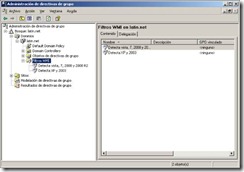 Una vez creados ambos filtros la consola de Administración de Directivas de Grupo debería verse como la siguiente imagen:
Una vez creados ambos filtros la consola de Administración de Directivas de Grupo debería verse como la siguiente imagen:
Procedimiento de creación de políticas de grupos para eliminar la configuración de DST
Política para Sistemas Operativos Windows 2000, Windows XP y Windows 2003
1. Abrir la consola Administración de Directivas de Grupo.
2. Posicionarse en el contenedor “Objeto de directivas de grupo”.
3. Click derecho | Nuevo (ver imagen).
4. Ingresar un nombre para la política y hacer click en OK.
5. Posicionarse en la política creada.
6. Click derecho | Editar…
7. En la consola “Editor de objetos de directiva de grupo” posicionarse en Configuración del Equipo | Configuración de Windows | Archivos de comandos (inicio/apagado) .
8. En el panel derecho seleccionar “Inicio”.
9. Click derecho | “Propiedades”.
10. En la ventana de propiedades hacer click en “Agregar”.
11. En la ventana de Add a Script hacer click en Browse…
12. Seleccionar el archivo .bat previamente creado y almacenado en la carpeta NETLOGON.
Es importante destacar que el archivo .bat debe estar referenciado utilizando el nombre del dominio. Caso contrario la política no funcionará correctamente (\\dominio\netlogon\archivo.bat)
13. Hacer click en “Aceptar”.
14. Hacer click en “Aceptar” nuevamente.
15. Cerrar la consola de “Editor de objetos de directiva de grupo”.
La política de grupo debe estar creada y aparecer en la consola Group Policy Management en el contenedor Group Policy Objects.
Política para Sistemas Operativos Windows Vista, Windows 2008 y Windows 7
16. Abrir nuevamente la consola Administración de directivas de grupo.
17. Posicionarse en el contenedor “Objetos de directiva de grupo”.
18. Click derecho | Nuevo (ver imagen).
19. Ingresar un nombre para la política y hacer click en “Aceptar”.
20. Posicionarse en la política creada.
21. Click derecho | Editar…
22. En la consola “Editor de objetos de Directiva de grupo” posicionarse en Configuración del Equipo | Configuración de Windows | Archivos de comandos (inicio/apagado) .
23. En el panel derecho seleccionar “Inicio”.
24. Click derecho | Propiedades.
25. En la ventana de propiedades hacer click en “Agregar”.
26. En la ventana de “Agregar un archivo de comandos” hacer click en Examinar…
27. Seleccionar el archivo .bat previamente creado y almacenado en la carpeta NETLOGON.
Como en el caso anterior, es importante destacar que el archivo .reg debe estar referenciado utilizando el nombre del dominio. Caso contrario la política no funcionará correctamente (\\dominio\netlogon\archivo.reg)
28. Hacer click en “Aceptar”.
29. Hacer click en “Aceptar” nuevamente.
30. Cerrar la consola de “Editor de objetos de directiva de grupo”.
La política de grupo debe estar creada y aparecer en la consola “Administración de directivas de grupo” en el contenedor “Objetos de directiva de Grupo”
Procedimiento para asociar los filtros WMI con sus correspondientes Políticas de Grupo
1. Abrir la consola Administración de Directivas de Grupo y seleccionar la política de grupo creada para los Sistemas Operativos Windows Vista, Windows 2008 y Windows 7.
2. En el panel de la derecha ubicar la sección “Filtrado WMI” en el sector inferior y seleccionar el filtro creado para detectar estos Sistemas Operativos.
3. Aparecerá una advertencia. Aceptarla presionando “Si”.
4. Repetir el procedimiento para la política de grupo creada para los Sistemas Operativos Windows 2000, Windows XP y Windows 2003, seleccionando el filtro creado para detectar estos Sistemas Operativos.
5. Nuevamente aparecerá una advertencia. Aceptarla presionando “Si”.
6. Cerrar la consola Administración de directivas de grupo”.
Es necesario asegurar la correcta replicación entre los diferentes controladores de dominio de la organización para que los scripts como los objetos de directivas de grupo se repliquen a todo el dominio. Una vez creados los mismos, es necesario vincularlos a un contenedor (ya se sea el Dominio o una Unidad Organizativa) que contenga las cuentas de computadora a las cuales se quiere aplicar esta nueva configuración de Zona Horaria. Esta vinculación dependerá del Administrador teniendo en cuenta su propia infraestructura lógica de Active Directory.
Es necesario reiniciar los equipos para que las políticas de grupo se apliquen, tanto a nivel servidores como en estaciones de trabajo.
Uso de políticas de grupo para TILDAR en forma masiva la opción “Automatically Adjust clock for Daylight Saving Time”
Este procedimiento es exactamente el mismo que el mencionado anteriormente para DESTILDAR la opción “Automatically Adjust clock for Daylight Saving Time”, con la excepción de los archivos a crear. Los cambios a efectuar en dichos archivos se presentan a continuación.
Actualización de equipos
Verificar que los equipos se encuentren actualizados con KB 955839 o KB 970653 disponibles en la actualización de Windows.
Procedimiento de creación de un los archivos necesarios para eliminar la configuración de DST en los Sistemas Operativos Windows 2000, Windows XP y Windows 2003
1. Crear un nuevo archivo de texto
2. Agregarle el siguiente código:
Windows Registry Editor Version 5.00
[HKEY_LOCAL_MACHINE\SYSTEM\CurrentControlSet\Control\TimeZoneInformation]
"DisableAutoDaylightTimeSet"=dword:00000000
3. Grabarlo como “DST Off XP y 2003.reg” y almacenarlo en la carpeta NETLOGON
4. Crear otro nuevo archivo de texto
5. Agregarle el siguiente código:
@echo off
regedit /s “\\<dominio>\netlogon\<archivo.reg>”
Donde:
§ dominio = nombre netbios del dominio donde se desea aplicar.
§ archivo.reg = nombre del archivo.reg creado en el paso anterior (paso 3).
6. Grabarlo como “DST Off XP y 2003.bat” y almacenarlo en la carpeta NETLOGON
Procedimiento de creación de un archivo .bat para eliminar la configuración de DST en los Sistemas Operativos Windows Vista, Windows 2008 y Windows 7
1. Crear un nuevo archivo de texto
2. Agregarle el siguiente código:
tzutil /s "Argentina Standard Time"
3. Grabarlo como “DST Off Vista y 2008.bat” y almacenarlo en la carpeta NETLOGON
Otras vías de contacto
|
Lunes a Viernes: 8am-8pm/Sábado, Domingo y Feriados: 9am-7pm Nos contactaremos con usted en un plazo de 24 horas hábiles. Correo electrónico (email) |
|
|
Horas: 8:00am - 8:00pm de Lunes a Viernes/Sábado, Domingo y Feriados: 9am - 7pm Horas: 8:00am - 8:00pm de Lunes a Viernes/Sábado, Domingo y Feriados: 9am - 7pm Tiempo de respuesta: Approximadamente #minuto(s) Iniciar Chat de Servicio al Cliente |
|
Lunes a Viernes: 8am-8pm/Sábado, Domingo y Feriados: 9am-7pm Gran Buenos Aires: 011-5776-1000 Argentina: 0800-222-9467 |
Comments
Anonymous
January 01, 2003
'ta madre... Jorge, se nos quedo de la primera prueba. Si debe ir al .bat que dispara el .reg Una fe de erratas ahi! Gracias!Anonymous
October 16, 2009
El paso 12 para XP y 2003 no debería apuntar al .bat en lugar de al .reg?Anonymous
October 16, 2009
cuanto poco profesionalismo con ese banner de futbol..Anonymous
October 16, 2009
ey...ya no usan mas Vista en Microsoft??? TZUTIL no existe en esa version....... Como decia el boyna, trabajan mal.....Anonymous
October 16, 2009
The comment has been removedAnonymous
October 16, 2009
The comment has been removedAnonymous
October 16, 2009
Porque si lo pruebo en un lab en XP corriendo el script me sigue saltando una hora y si en cambio saco el chexbox manualmente no salta... (lo probe adelantandolo a las 23.54) No es valido probarlo asi?Anonymous
October 16, 2009
Hola: No funciona en Windows XP. Si bien el script te destilda el cambio de horario de verano, el cambio en realidad no se hace efectivo. Esto lo verifiqué adelantando el reloj manualmente (salta de las 23:59:59 a la 01:00:00) Tengo el KB970653-v3 instalado y reinicié el equipo. La GPO se aplica correctamente, o sea en timedate.cpl el tilde no está puesto pero si en una ventana DOS ejecuto w32tm /tz da: Zona horaria. Actual:TIME_ZONE_ID_STANDARD, diferencia: 180min (UTC = tiempo local + diferencia) [Nombre estándar:"Hora estándar de Argentina", diferencia:0min, fecha:(M:3 D:2 DoW:6)] [Nombre de horario de verano:"Hora de verano de Argentina", diferencia:-60min, fecha:(M:10 D:3 DoW:6)] Exactamente igual a un equipo si correr el script. ¿No habrá una opción oculta en timedate.cpl para correr en un script que haga este cambio? SaludosAnonymous
October 16, 2009
Qué va a pasar con las cuentas de correo, calendar, etc., de Hotmail, Custom Domains y Office Live? Gracias!Anonymous
October 16, 2009
Senoresssss.... en vez de seguir criticando los disenos (ya mas que criticados y por justa razon) de Microsoft. Alguien puede suministrar en este blog los TZutil para Windows 2008 y Vista... si es que existe por cierto... o alguna solucion para el problema con estos SO... me quiero ir a mi casa.... saludosAnonymous
October 16, 2009
Estoy probando esto y no me funciona pero ademas tal como decia Daniel el problema parece ser que al destildar a mano los cambios que se generan en TimeZoneInformation son muchos que la key DisableAutoDaylightTimeSet = 1 Es posible que se les haya pasado algo? Aun no se porque no me funciona con Group Policy.Anonymous
October 16, 2009
Funciona perfecto... y las policies tb recontra probado... no vendan mas humoAnonymous
October 17, 2009
Sigo insistiendo que seteando "DisableAutoDaylightTimeSet"=dword:00000001 no anula el cambio de horario de verano. Por favor, pruebenlo. Verifiquen con w32tm /tz y adelantando la hora. ¿Qué opinan del siguiente comando? tzchange /F "Argentina Standard Time" /D 0 Solo corre como Administrador del equipo y solo modifica los valores en HKEY_LOCAL_MACHINESYSTEMCurrentControlSetControlTimeZoneInformation Los cambios son inmediatos y w32tm /tz da: Zona horaria. Actual:TIME_ZONE_ID_STANDARD, diferencia: 180min (UTC = tiempo local + diferencia) [Nombre estándar:"Hora estándar de Argentina", diferencia:0min, fecha:(M:3 D:2 DoW:6)] [Nombre de horario de verano:"Hora de verano de Argentina", diferencia:0min, fecha:(M:10 D:3 DoW:6)] El truco es poner la diferencia de horario de verano en cero. Me falta probarlo en una GPO.Anonymous
October 17, 2009
Ya encontre mis problemas con las Group Policy el copy / paste me traiciono con las comillas ya logre que se aplique el destilde automatico tambien probe adelantar la fecha manualmente y me funciono bien a pesar de los cambios que habia visto en la registry eran otros aparte de los que mencione, por mi parte podria decir que anda al menos en XP y en 2003Anonymous
October 17, 2009
Tuvimos problemas con la cadena de registro que agrega la linea DisableAutoDaylightTimeSet, destilda el check box pero adelantaba la hora igual. Agregamos las otras diferencias que nos aparecian al exportar la rama TimeZoneInformation y funciono bien. Es raro, hay gente que le funciono con una sola linea. Esperemos al domingo para ver que pasa...Anonymous
October 17, 2009
Gracias Microsoft y Ponicke por despertarnos tan temprano!!!!Anonymous
October 19, 2009
El registro destilda la opcion pero no la aplica. como hago para que la aplique?Anonymous
October 19, 2009
dejando en buenos aires -3 y destildando el cambio de horario de verano, en los calendarios del outlook movio todas las citas 1 hora. Hay manera de corregirlo que no sea pc por pc corriendo el OutlookTimeZoneMove ? Muchas graciasAnonymous
October 19, 2009
The comment has been removedAnonymous
October 23, 2009
Sumamente desprolijo esto del cambio de hora y patetico lo de no poder usar una GPO para cambiar en Vista. Una vergüenza.Anonymous
December 01, 2009
Que tragedia para algo tan sencillo como un cambio de horario... en mi opinion Exchange no deberia ser "tan" susceptible a los cambios de horarios.. yo mantengo varios servidores de Correo y nunca he tenido problemas con los cambios de zona horaria. hay un trabajo pendiente en MS con esto.